linux 创建体积小桌面环境以运行微信和WPS
使用 linux 做主力一年多了,最近准备重装系统。目前看来一些常用的闭源软件里,QQ 和搜狗输入法已经算是可以稳定使用了,但微信和 WPS 还有一堆问题,比如:
- 微信:没有 linux 版,使用优麒麟的版本,那个是用网页版微信封装的,目录乱的很,我不希望这玩意出现在我的电脑上。微信可以说是信创路上的一大障碍了。
- WPS:有 linux 版,功能算不上全面,但提供的功能相比于体积来说也算是物超所值,这一点上和北太天元有所类似。不过 linux 版看起来也很有些问题,比如不知道会添加什么启动项,导致每次登录都会产生一个目录
~/模板而不是遵循XDG_TEMPLATES_DIR(参见~/.config/user-dirs.dirs),跟开发人员说了他们觉得这是 feature 而不是 bug,那我也觉得你这玩意是虚拟机软件而不是规范软件。另外从终端启动根本不打印错误信息,运行错误都不知道怎么错的。
另外,这俩我从 docker 启动都没法正常运行。综上我打算使用一个小的虚拟机来运行微信和 WPS
创建小的、效率高的、具有桌面环境的虚拟机
这里我使用 qemu 和 debian,Debian 下载 netinstaller,下载后路径为 ~/download/debian-12.5.0-amd64-netinst.iso:
链接:https://mirrors.ustc.edu.cn/debian-cd

sudo apt install qemu-system-x86_64
cd /dev/shm # 实验路径
实验的时候路径在内存盘 /dev/shm 里,记得实际使用中,虚拟机配好之后把它从内存盘移出来。
创建虚拟磁盘:
qemu-img create -f qcow2 debian.qcow2 8G # 创建最大 8GB 的虚拟磁盘,以后可以调整
安装系统:
qemu-system-x86_64 -m 8G -smp 2 -enable-kvm -cdrom ~/download/debian-12.5.0-amd64-netinst.iso debian.qcow2
# -m:内存大小
# -smp:使用的处理器数量
为了减小安装体积,同时便于观察系统输出,安装时语言请选择英文。另外,安装到最后这个页面的时候,取消全部勾选(这是中文安装界面,英文的忘了截图了。另外这是普通 install 而不是 graphics install,graphics也有类似的页面),因为如果在这里安装图形界面,会使得安装结果比较大:
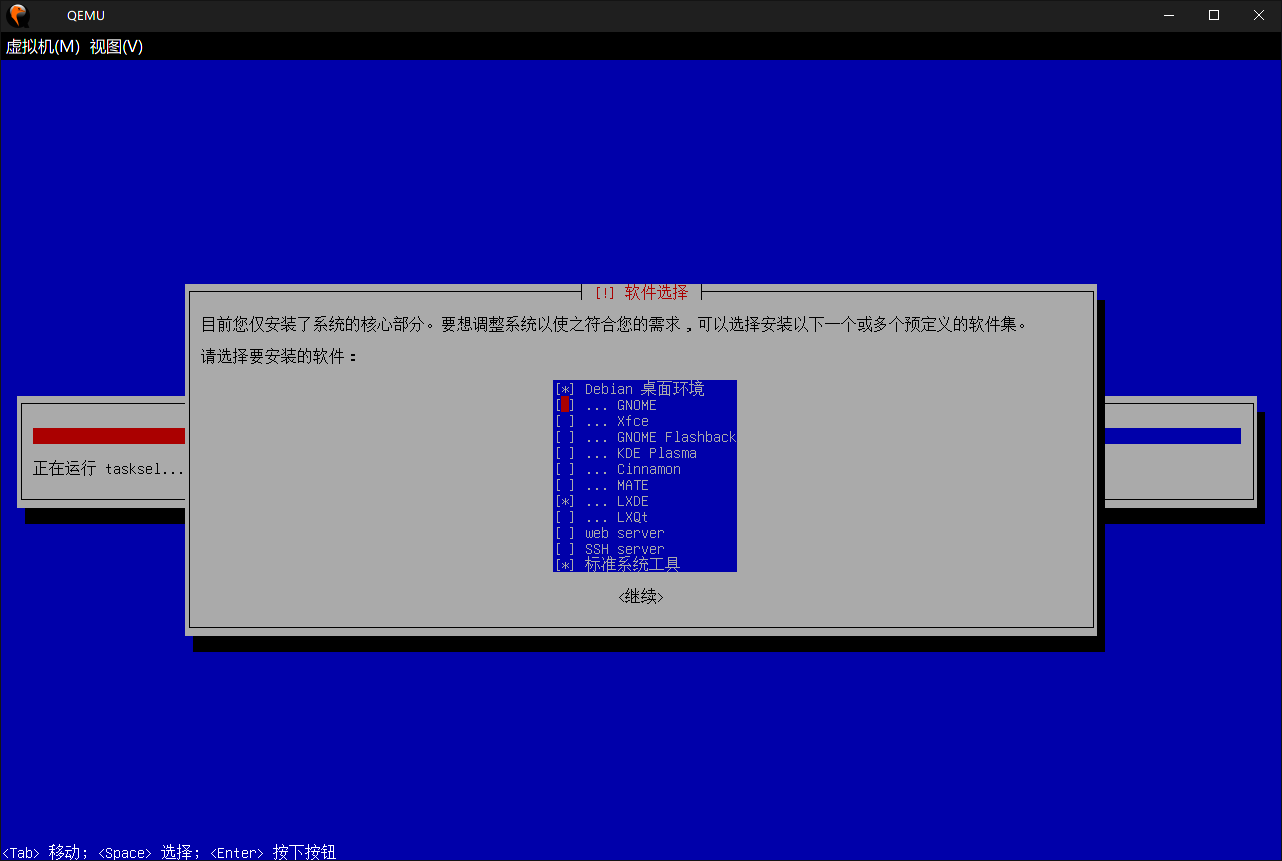
安装之后会自动重启,但除此之外,以后启动就不用带 installer 了:
qemu-system-x86_64 -m 8G -smp 2 -enable-kvm debian-xfce3.qcow2
启动后登录,安装图形界面:
sudo apt install xfce4 lightdm xorg xfce4-terminal --no-install-recommends
sudo systemctl enable lightdm.service
重启即可获取 xfce4 下的一个很小的图形界面,安装完毕之后这个系统占有体积大约 1.6 GB;说明:
1. 想省事就:sudo apt install xfce4,不用 systemctl,这样安装之后大约有 2.0GB,同时带有 Debian 的一些主题(上边那样没有主题,相比来说比较简陋)。
2. 不装 xfce4-terminal 也可以获得桌面环境,但是没法使用命令行,甚至不能关机。
3. 此时 qcow2 文件大概 2.6GB
4. 选择 xfce4 而不是 lxde 的原因是,首先我常用 xfce4,其次 lxde 并不能小太多,第三 lxde 过于简陋了。
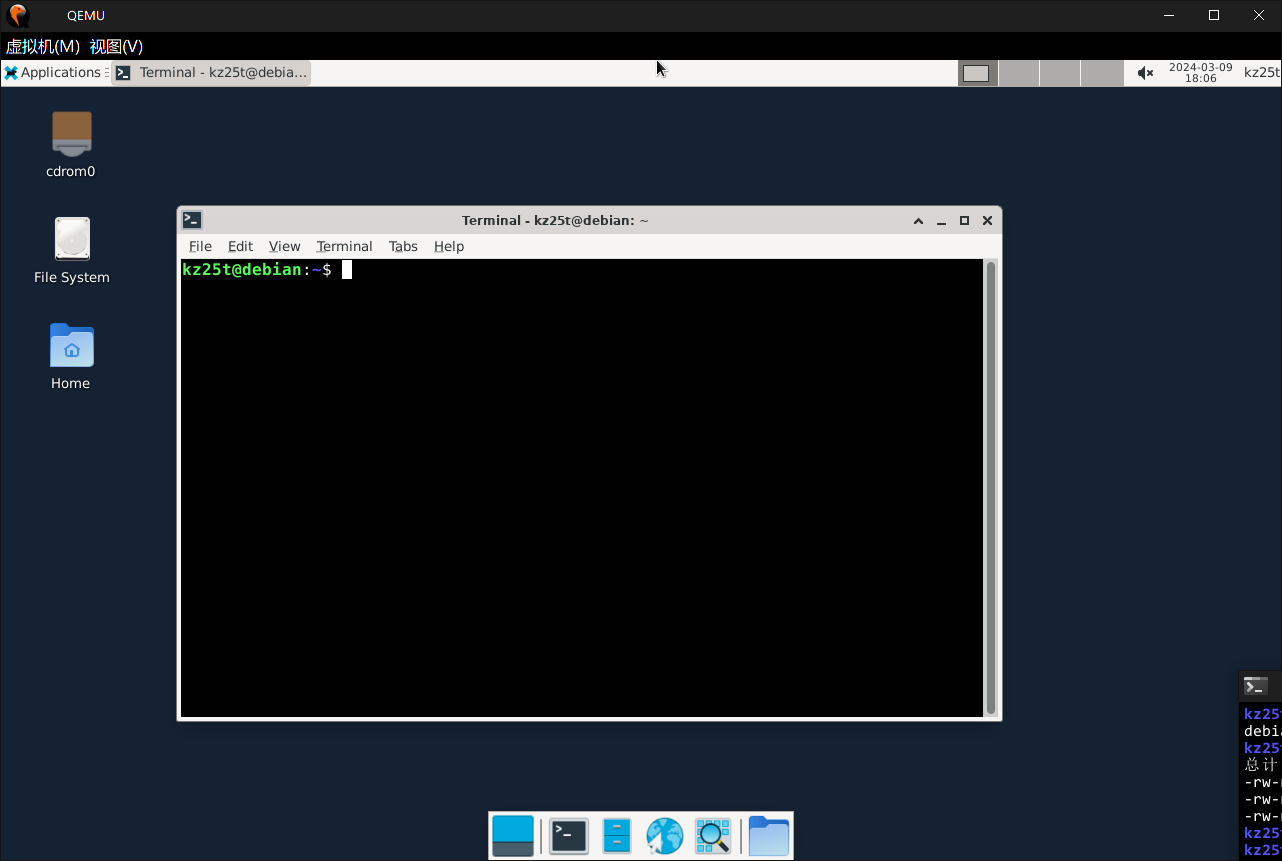
启用 lightdm 自动登录,毕竟都是自己用,不需要登录验证:
sudoedit /etc/lightdm/lightdm.conf
操作:把 [Seat:*]的如下两行:
#autologin-user=
#autologin-user-timeout=0
注释去掉,第一行后面加上自己的用户名。
删除用户密码,毕竟都是自己人:
sudo passwd -d 用户名
sudo passwd -d root
设置 sudo 免密码:
sudo visudo
操作:在文件最后几行的
root ALL=(ALL:ALL) ALL
下面添加一行:
用户名 ALL=(ALL) NOPASSWD:ALL
重启之后,可以直接进入用户页面,sudo 也不需要密码。
和主机通信
参考 链接,为了传输方便使用共享文件夹。
启动命令:
# 主机,挂载点为 ~/document/qemu
mkdir ~/document/qemu
qemu-system-x86_64 -m 8G -smp 2 -enable-kvm debian.qcow2 -virtfs local,path=/home/主机用户名/document/qemu,mount_tag=host0,security_model=passthrough,id=host0
虚拟机挂载命令在上文中写过了,但那个毕竟要每次手动挂载一遍,如果改为开机自启也不怎么美观,所以我尝试写入 /etc/fstab 里:
# 虚拟机,挂载点为 ~/Documents
echo "host0 /home/虚拟机用户名/Documents 9p trans=virtio,version=9p2000.L" | sudo tee /etc/fstab
# 挂载参数看不懂什么意思,但这确实管用
重启,如果把主机文件放进这里,就能在虚拟机里读取:
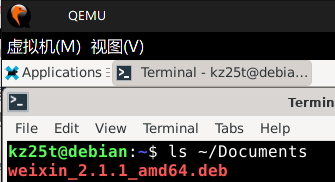
安装微信和 WPS
安装中文字体
从自己的操作系统里选一些字体安装到新的操作系统里,我选的是 msyh.ttc(微软雅黑)和 consolas.ttf,放到虚拟机的 /usr/share/fonts/myfont 里。然后设置系统字体为 YaHei,终端字体为 consolas,重启终端。
执行:
sudo nano /etc/locale.gen # 修改 zh_CN.UTF-8 那一行去掉注释
sudo /sbin/locale-gen
生成中文支持。
安装微信
下载优麒麟微信
安装:
sudo apt install ~/Documents/weixin.deb
如果遇到报错:
The package <package-name> needs to be reinstalled, but I can't find an archive for it.
执行(没错可以跳过):
sudo nano /var/lib/dpkg/status # 把 weixin 那一段都删了
sudo apt install libasound2
sudo dpkg -i ~/Documents/weixin.deb
复制微信图标到桌面:
cp /usr/share/applications/weixin.desktop ~/Desktop
chmod a+x ~/Desktop/weixin.desktop
双击图标即可执行。
安装 WPS
官网下载 wps
安装依赖:
# 又一个不好好解决依赖的,害得我debug一个多小时
sudo apt install libxslt1.1 qt5-style-plugins
# 如果是 docker 还得装 xdg-utils 和 bsdmainutils
执行
sudo dpkg -i ~/Documents/wps.deb
双击桌面图标 WPS,新建一个文本文档,点击右上角第二行、从右数第四个 A 图标,语言改为中文。
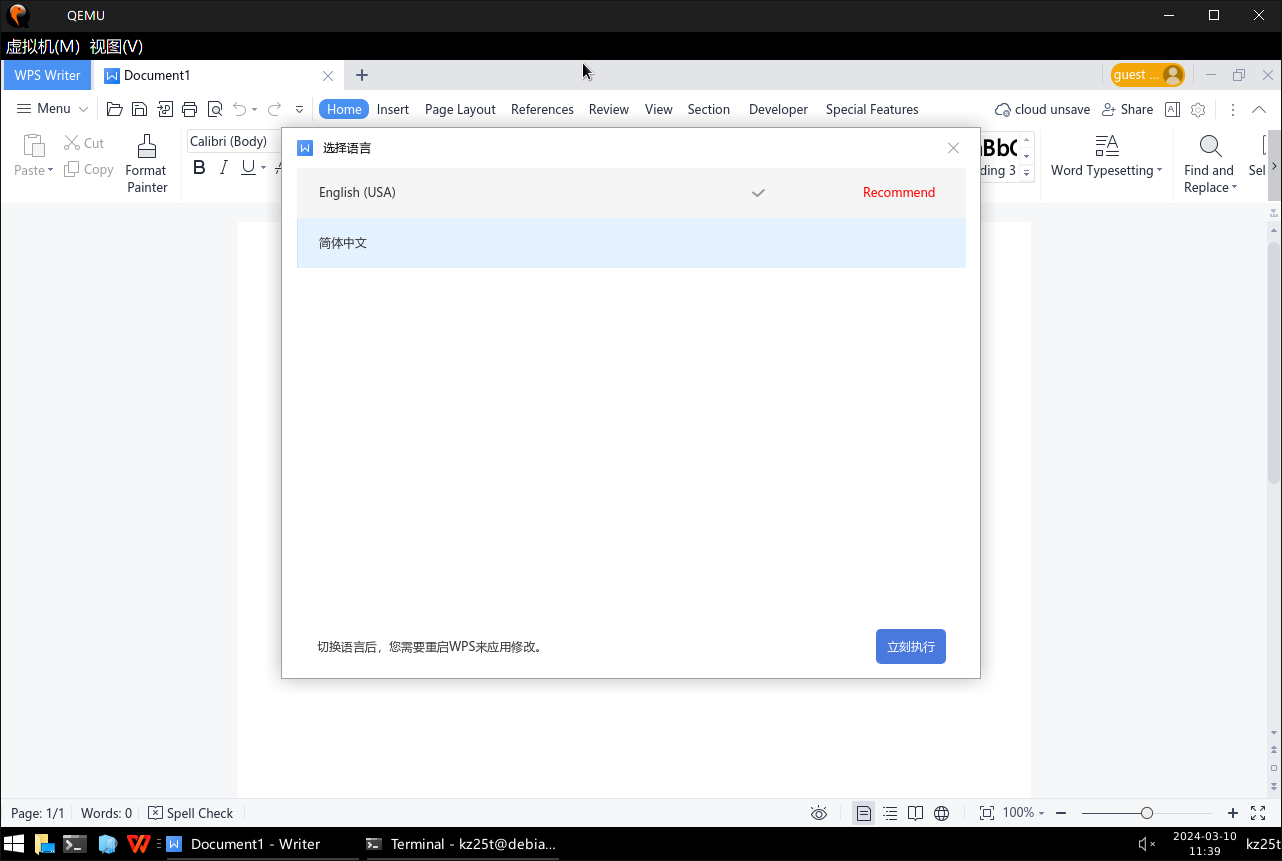
解决缺失字体:
# 主机
wget https://github.com/dv-anomaly/ttf-wps-fonts/archive/refs/heads/master.zip # 连不上 GitHub 的自己想办法
unzip master.zip -d ~/document/qemu
# 虚拟机
cd ~/Documents/ttf-wps-fonts-master
sudo bash ./install.sh
# 主机
rm -r ~/document/*





















 1123
1123











 被折叠的 条评论
为什么被折叠?
被折叠的 条评论
为什么被折叠?








